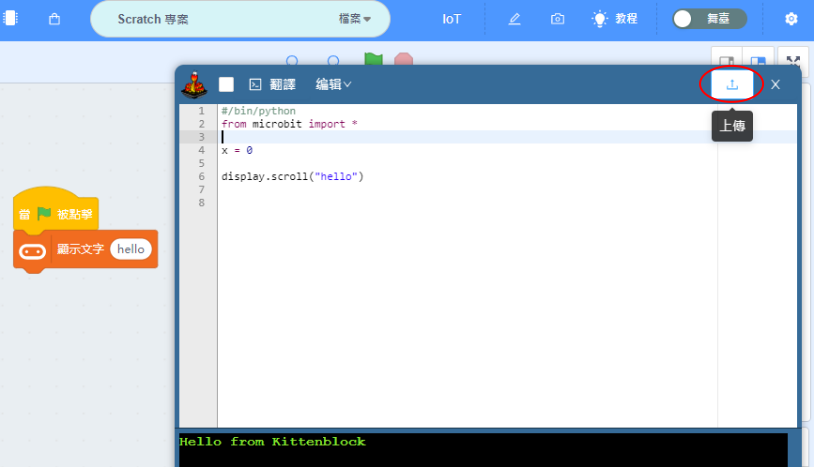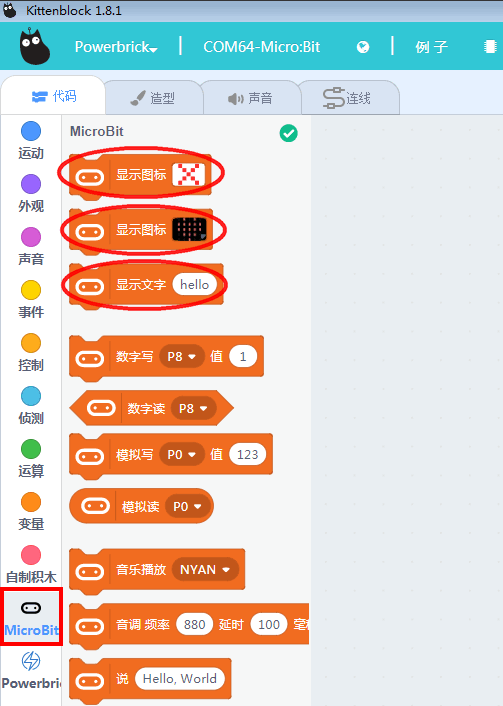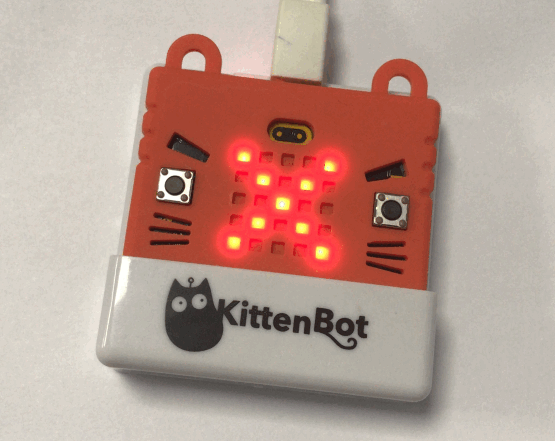在Kittenblock連接Micro:bit¶
我們要在Kittenblock上使用Microbit,就首先要與Microbit建立連接。

首先將Microbit用USB線連接到電腦。
在左上角小貓logo旁邊的硬件欄選擇硬件,加載Microbit與硬件的插件。
這教程使用Powerbrick作例子,請大家按照自己手上的硬件作選擇。
Microbit V1請選擇Powerbrick,Microbit V2可以選擇Microbit v2 python。
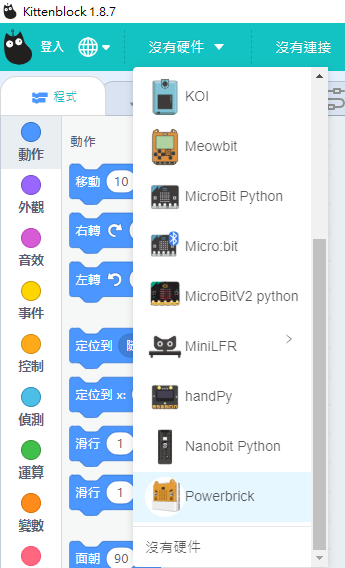
在Microbit的積木欄中按下感嘆號 ( ! ) 按鈕。
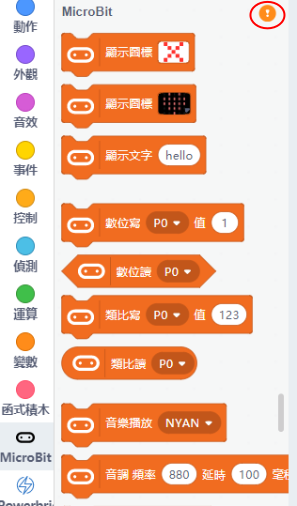
然後點選『開始連線』。
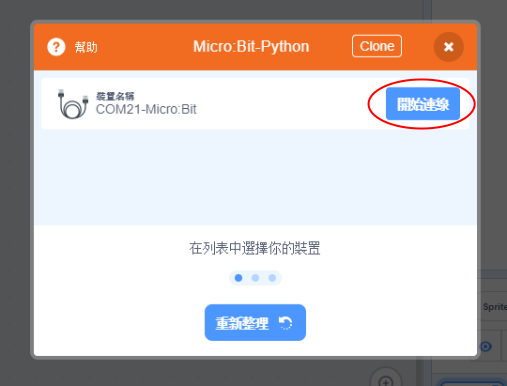
連接完成!
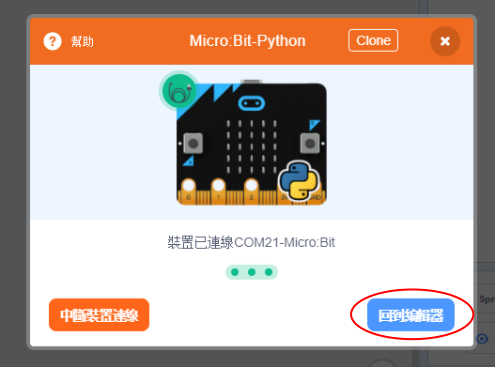
成功連接後,MicroBit會顯示心形。
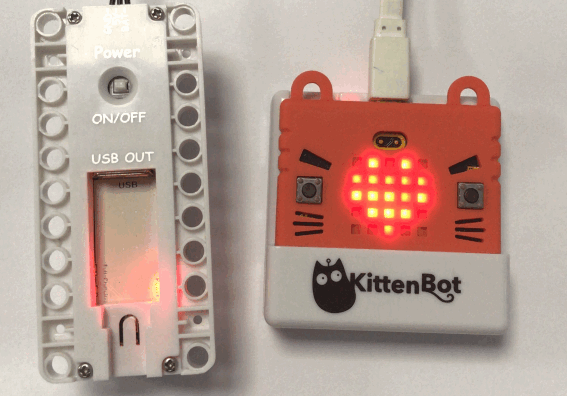
假如沒有顯示心形,可以按下恢復固件。
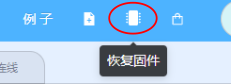
上載程式¶
在Kittenblock平台上也可以將程式上載到MicroBit,不用永遠連着電腦使用。
首先按右上角的代碼按鈕,切換至代碼模式。
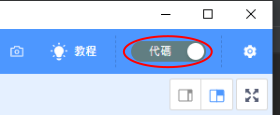
然後按下翻譯,將積木轉換成Python代碼。
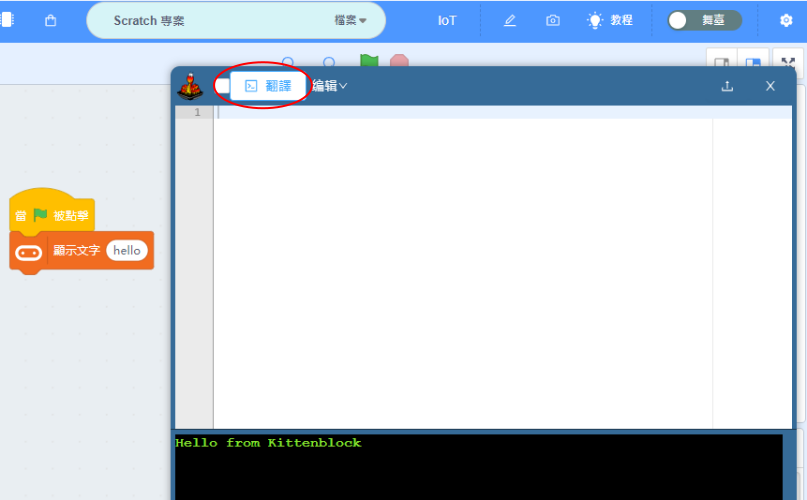
最後按下上傳,程式就會下載到Microbit上,實現離線操作。